當您無法使用Loyverse POS (Play Market 要么 App Store) 設置以太網印表機時,很可能是打印機遇到硬件問題,或者您遇到與網絡相關的問題。 我們始終建議在測試網絡之前測試印表機是否存在硬件問題。
測試硬體問題
檢查紙張是否已裝入且沒有卡紙。
檢查連接線連接;電源和以太網連接線都來自印表機和Wi-Fi路由器。
檢查連接線連接;電源和以太網電纜都來自印表機和Wi-Fi路由器。
確認印表機沒有閃爍燈或紅燈,因為這通常會發生故障。
網絡相關問題
1)檢查您的移動裝置是否已連接到Wi-Fi路由器提供的Wi-Fi網絡,並插入收據印表機。
在移動裝置的設定中,檢查您連接的網絡。
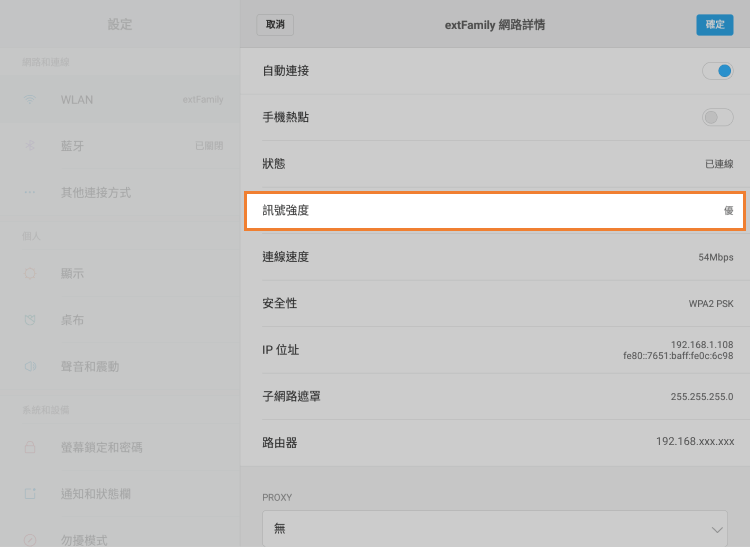
如果未連接到Wi-Fi路由器,請按Wi-Fi網絡連接至Wi-Fi路由器。
2)接下來,驗證收據印表機和路由器是否在同一網絡上。
在收據印表機上,您需要按照以下步驟列印網絡配置報告:
- 關閉打印機電源開關
- 按住位於印表機前部的FEED按鈕
- 在繼續按住FEED按鈕的同時,打開電源開關
- 燈應閃爍幾秒鐘,然後列印出一頁或兩頁的配置報告
- 您現在可以釋放FEED按鈕
您可以在“當前IP參數狀態”部分下找到您的印表機的IP地址(下面用橙色加下劃線)。
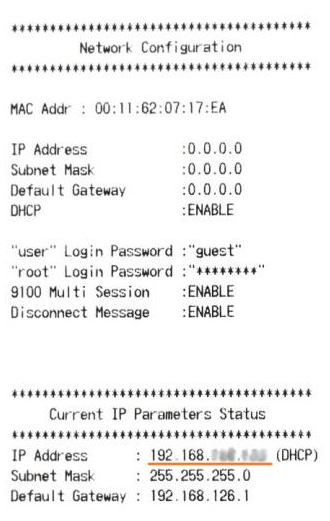
1.收據打印機的IP地址
然後,您必須檢查路由器網絡的IP地址。您可以在連接到路由器Wi-Fi的移動裝置上進行操作。
在Android移動裝置上,轉到“設定”,然後在“關於裝置”選單中,點擊“狀態”並檢查IP地址行。
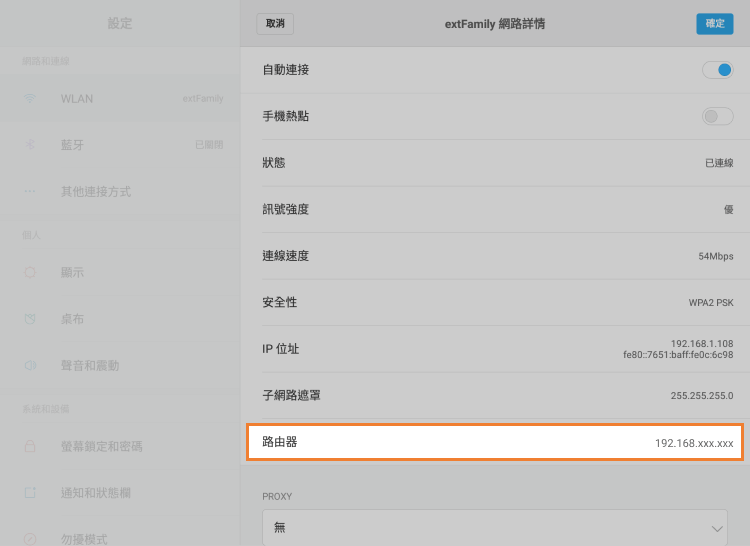
2.路由器的IP地址
在Apple裝置設備上,轉到“設定”,然後點按您的有效Wi-Fi連接。
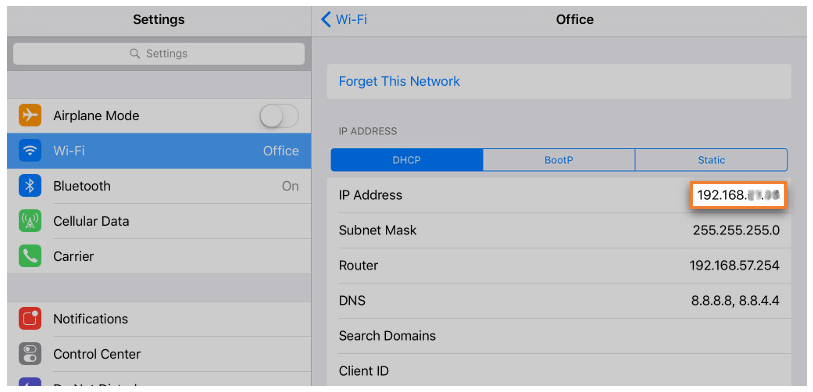
3.路由器的IP地址
比較兩個IP地址:收據印表機(1)和路由器(2 或 3)。
前三組數字都應該相同。如果不是,則意味著這兩個裝置位於不同的網絡上。
您必須在收據印表機或路由器上更改IP地址。怎麼做,請參閱這些裝置的用戶手冊或聯繫您的網絡管理員。
第四組數字必須不同。
注意:Loyverse POS通過端口9100與以太網票據列印機通信。如果您的印表機已設置為另一個端口,請將印表機設置更改為端口9100。有關如何執行此操作的信息,請參閱印表機的用戶手冊。